円、楕円、長方形、スロット、ポリゴン、フィレット、および面取りを作成します。
2D 形状ジオメトリを作成する際は、まず、スケッチ平面として使用するパーツ面または作業平面を選択します。空のファイルでスケッチ平面を選択して、スケッチを開始します。
円を作成する
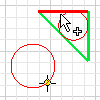
- [スケッチ]タブ
 [作成]パネルをクリックし、次のいずれかを選択します。
[作成]パネルをクリックし、次のいずれかを選択します。
- [中心点円]
 : 中心点と半径上の 1 つの点で定義される円を作成します。最初にクリックした位置が中心点になり、2 番目にクリックした位置で半径が設定されます。2 番目の点が線分、円弧、円、楕円上にある場合は、正接拘束が適用されます。
: 中心点と半径上の 1 つの点で定義される円を作成します。最初にクリックした位置が中心点になり、2 番目にクリックした位置で半径が設定されます。2 番目の点が線分、円弧、円、楕円上にある場合は、正接拘束が適用されます。
- [接線円]
 :中心点と半径上の 1 つの点で定義される円を作成します。最初にクリックした位置が中心点になり、2 番目にクリックした位置で半径が設定されます。2 番目の点が線分、円弧、円、楕円上にある場合は、正接拘束が適用されます。
:中心点と半径上の 1 つの点で定義される円を作成します。最初にクリックした位置が中心点になり、2 番目にクリックした位置で半径が設定されます。2 番目の点が線分、円弧、円、楕円上にある場合は、正接拘束が適用されます。
- [中心点円]
- グラフィックス ウィンドウでクリックして、円の点または接線を設定します。
- 円の半径または接線をプレビューするには、カーソルを移動します。
- 必要に応じて、ビューの作成を続行します。
- 終了するには、[Esc]を押すか、別のコマンドをクリックします。
楕円を作成する
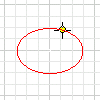
[楕円]ツールでは、定義した中心点、主軸、副軸から楕円形状を作成します。楕円は、その他の曲線と同様にトリムしたり延長することができます。
- [スケッチ]タブ
 [作成]パネル
[作成]パネル  [楕円]
[楕円] の順にクリックします。
の順にクリックします。
- グラフィックス ウィンドウでクリックし、楕円の中心点を作成します。
- 中心線で示される最初の軸の方向に、カーソルを移動します。クリックして、軸の方向と長さを設定します。
- カーソルを移動して 2 本目の軸の長さをプレビューし、クリックして楕円を作成します。
- 終了するには、[Esc]を押すか、別のコマンドをクリックします。
ヒント: 楕円をオフセットすると、結果には厳密な楕円または関連付けられたスプラインのいずれかが作成されます。
四半円の近くの楕円を選択して軸が表示されている場合、オフセット ジオメトリは楕円になります。四半円と四半円の間の楕円を選択して軸が表示されていない場合、オフセット ジオメトリはスプラインになります。
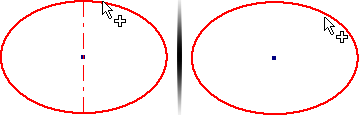
オフセット楕円は、関連付けのない厳密な楕円です。オフセット スプラインは元の楕円の形状に関連付けられています。スプラインと楕円との間に寸法を作成して、オフセット距離をコントロールすることができます。
長方形を作成する
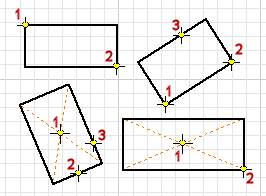
長方形ツールでは、2 ~ 3 回のクリック操作で選択したコーナーまたは中心点から長方形を作成します。
- [スケッチ]タブ
 [作成]パネルの順にクリックし、次のいずれかを選択します。
[作成]パネルの順にクリックし、次のいずれかを選択します。
- [2 点長方形]
 : 対角線上のコーナーを 2 回のクリック操作で 2 つ定義して、長方形を作成します。2 点長方形はスケッチ座標系に位置合わせされます。
: 対角線上のコーナーを 2 回のクリック操作で 2 つ定義して、長方形を作成します。2 点長方形はスケッチ座標系に位置合わせされます。
- [3 点長方形]
 : 長さ、方向、および隣接する辺を定義して、長方形を作成します。1 回目のクリック操作でコーナーを設定し、2 回目のクリック操作で片側の方向と距離を設定し、3 回目のクリック操作で隣接する辺の方向を設定します。3 点長方形は任意の位置合わせが可能です。
: 長さ、方向、および隣接する辺を定義して、長方形を作成します。1 回目のクリック操作でコーナーを設定し、2 回目のクリック操作で片側の方向と距離を設定し、3 回目のクリック操作で隣接する辺の方向を設定します。3 点長方形は任意の位置合わせが可能です。
- [2 点中心長方形]
 : 形状の中心、幅、長さを定義して、長方形を作成します。1 回目のクリック操作で中心点を設定し、2 回目のクリック操作でコーナーを設定します。
: 形状の中心、幅、長さを定義して、長方形を作成します。1 回目のクリック操作で中心点を設定し、2 回目のクリック操作でコーナーを設定します。
- [3 点中心長方形]
 : 中心、方向、および隣接する辺を定義して、長方形を作成します。1 回目のクリック操作で中心を設定し、2 回目のクリック操作で片側の方向と距離を設定し、3 回目のクリック操作で隣接する辺の方向を設定します。
: 中心、方向、および隣接する辺を定義して、長方形を作成します。1 回目のクリック操作で中心を設定し、2 回目のクリック操作で片側の方向と距離を設定し、3 回目のクリック操作で隣接する辺の方向を設定します。
- [2 点長方形]
- グラフィックス ウィンドウでクリックし、最初の点を設定します。
- カーソルを移動し、作成する長方形の種類に応じて 2 番目と 3 番目の点をクリックして設定します。
- 終了するには、[Esc]を押すか、別のコマンドをクリックします。
スロットを作成する
- [スケッチ]タブ
 [作成]パネルをクリックし、次のいずれかを選択します。
[作成]パネルをクリックし、次のいずれかを選択します。
- [中心合わせスロット]
 : スロットの円弧の中心点の位置との距離を定義し、スロット幅を定義してスロットを作成します。最初の 2 回のクリック操作で円弧の中心を指定し、3 回目のクリック操作でスロットの幅を指定します。
: スロットの円弧の中心点の位置との距離を定義し、スロット幅を定義してスロットを作成します。最初の 2 回のクリック操作で円弧の中心を指定し、3 回目のクリック操作でスロットの幅を指定します。
- [全体の長さスロット]
 : スロットの方向、長さ、および幅を定義して、線形スロットを作成します。最初の 2 回のクリック操作では、スロットの中心線の始点と終点を指定します。3 回目のクリック操作では、スロットの幅を指定します。
: スロットの方向、長さ、および幅を定義して、線形スロットを作成します。最初の 2 回のクリック操作では、スロットの中心線の始点と終点を指定します。3 回目のクリック操作では、スロットの幅を指定します。
- [中心点スロット]
 : スロットの中心点、円弧の中心、およびスロットの幅を定義して、直線状のスロットを作成します。1 回目のクリック操作では、スロットの中心を指定します。2 回目のクリック操作では、スロットの円弧の中心を指定します。3 回目のクリック操作では、スロットの幅を指定します。
: スロットの中心点、円弧の中心、およびスロットの幅を定義して、直線状のスロットを作成します。1 回目のクリック操作では、スロットの中心を指定します。2 回目のクリック操作では、スロットの円弧の中心を指定します。3 回目のクリック操作では、スロットの幅を指定します。
- [3 点円弧スロット]
 : 中心円弧およびスロットの幅を定義して、円弧スロットを作成します。最初の 2 回のクリック操作でスロットの中心点円弧の始点と終点を指定し、3 回目のクリック操作ではスロットの円弧の中心を設定します。最後のクリック操作では、スロットの幅を指定します。
: 中心円弧およびスロットの幅を定義して、円弧スロットを作成します。最初の 2 回のクリック操作でスロットの中心点円弧の始点と終点を指定し、3 回目のクリック操作ではスロットの円弧の中心を設定します。最後のクリック操作では、スロットの幅を指定します。
- [中心合わせスロット]
 : スロットの中心点、中心円弧の終点、およびスロットの幅を定義して、円弧スロットを作成します。1 回目のクリック操作ではスロットの中心点を設定し、2 回目および 3 回目のクリック操作ではスロットの中心点円弧の始点と終点を設定し、4 回目のクリック操作ではスロットの幅を指定します。
: スロットの中心点、中心円弧の終点、およびスロットの幅を定義して、円弧スロットを作成します。1 回目のクリック操作ではスロットの中心点を設定し、2 回目および 3 回目のクリック操作ではスロットの中心点円弧の始点と終点を設定し、4 回目のクリック操作ではスロットの幅を指定します。
- [中心合わせスロット]
- グラフィックス ウィンドウでクリックし、最初の点を設定します。
- カーソルを移動し、作成するスロットの種類に応じて 2 番目、3 番目、4 番目の点をクリックして設定します。または、編集フィールドに値を入力するか、右クリックして値を入力します。
- 終了するには、[Esc]を押すか、別のコマンドをクリックします。
ポリゴンを作成する
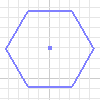
[ポリゴン]ツールでは、最大 120 の辺を使用して、ポリゴン形状を作成します。
- [スケッチ]タブ
 [作成]パネル
[作成]パネル  [ポリゴン]
[ポリゴン] の順にクリックします。
の順にクリックします。
- [ポリゴン]ダイアログ ボックスで、次のいずれかのオプションを選択します。
- [内接]: 2 つのエッジの間の頂点を使用して、ポリゴンのサイズと方向を設定します。
- [外接]
 : エッジ セグメントの中点を使用して、ポリゴンのサイズと方向を設定します。
: エッジ セグメントの中点を使用して、ポリゴンのサイズと方向を設定します。
- 形状の作成に使用するエッジの数を入力します。
- グラフィックス ウィンドウで、ポリゴンの中心をクリックして設定し、ドラッグして形状を作成します。
- 終了するには、[Esc]を押すか、別のコマンドをクリックするか、[ポリゴン]ダイアログ ボックスの[完了]をクリックします。
フィレットを作成する
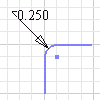
[フィレット]ツールでは、選択した 2 本の線分の交点に丸みのあるコーナー(頂点)を作成します。フィレット円弧の半径を指定します。これは、フィレットによってトリムまたは延長された曲線に接します。フィレットは、垂直または平行な線分、同心の円弧、交差する円弧および交差しない円弧、楕円形の円弧、スプライン、円弧と線分の間に作成できます。
- [スケッチ]タブ
 [作成]パネル
[作成]パネル  [フィレット]
[フィレット] の順にクリックします。
の順にクリックします。
- グラフィックス ウィンドウで、フィレットする線分を選択します。
- [2D フィレット]ダイアログ ボックスで、半径を入力します。[同じ値]をクリックし、半径が等しいフィレットを作成します。
このフィレットをプレビューするには、2 つの線分が共有する端点にカーソルを移動します。
注: 交差する線分は、フィレット円弧の終端でトリムされます。 - (任意) 別の半径を入力します。変更しない限り、現在の半径が有効になります。
- 必要に応じて、フィレットする線分を続けて選択します。
- 終了するには、[Esc]を押すか、別のコマンドをクリックするか、[2D フィレット]ダイアログ ボックスを閉じます。
面取りを作成する
[面取り]ツールでは、2 本の平行でない線分の交点にベベル コーナーを作成します。
- [スケッチ]タブ
 [作成]パネル
[作成]パネル  [面取り]
[面取り] の順にクリックします。
の順にクリックします。
- [2D 面取り]ダイアログ ボックスで、寸法オプションを指定します。
- [寸法を作成]
 : 面取りのサイズを指定する平行寸法がスケッチ内に含まれます。
: 面取りのサイズを指定する平行寸法がスケッチ内に含まれます。
- [パラメータと同じ値]
 : 追加の面取りの距離と角度を、現在のインスタンスで最初に作成した面取りの値に設定します。[パラメータと同じ値]は既定でオンになっています。面取りに数値を割り当てる場合はオフにします。
: 追加の面取りの距離と角度を、現在のインスタンスで最初に作成した面取りの値に設定します。[パラメータと同じ値]は既定でオンになっています。面取りに数値を割り当てる場合はオフにします。
- [寸法を作成]
- 作成する面取りのタイプを選択し、距離の値を入力します。
- [等距離]
 : 選択した線分の点または交差からオフセット距離を指定します。
: 選択した線分の点または交差からオフセット距離を指定します。
- [異なる距離]
 : 選択した各線分に対して、点または交差からの距離を指定します。[距離 1]と[距離 2]を入力します。
: 選択した各線分に対して、点または交差からの距離を指定します。[距離 1]と[距離 2]を入力します。
- [距離と角度]
 : 最初に選択した線分からの角度と、2 番目に選択した線分との交差からのオフセット距離を指定します。距離と角度を入力します。
: 最初に選択した線分からの角度と、2 番目に選択した線分との交差からのオフセット距離を指定します。距離と角度を入力します。
- [等距離]
- グラフィックス ウィンドウで、面取りする線分を選択します。
- 必要に応じて、面取りを追加で作成します。
- 終了するには、[Esc]を押すか、別のコマンドをクリックするか、[2D 面取り]ダイアログ ボックスの[OK]をクリックします。